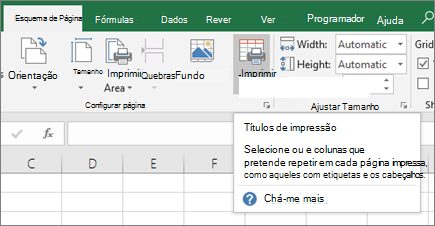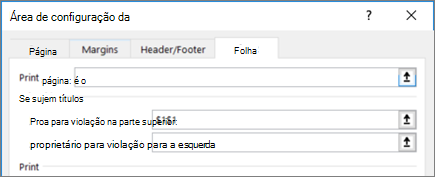Se uma folha de cálculo abranger mais do que uma página impressa, pode etiquetar dados ao adicionar cabeçalhos de linha e coluna que serão apresentados em cada página de impressão. Estas etiquetas também são conhecidas como títulos de impressão.
Siga estes passos para adicionar Títulos de Impressão a uma folha de cálculo:
-
Na folha de cálculo que pretende imprimir, no separador Esquema de Página , clique em Títulos de Impressão , no grupo Configurar Página .
Nota: O comando Títulos de Impressão aparecerá desativado se estiver no modo de edição de células, se um gráfico estiver selecionado na mesma folha de cálculo ou se não tiver uma impressora instalada. Para obter mais informações sobre como instalar uma impressora, consulte Localizar e instalar controladores de impressora para o Windows Vista. Tenha em atenção que a Microsoft descontinuou o suporte para o Windows XP; verifique o Web site do fabricante da impressora para obter suporte contínuo do controlador.
-
No separador Folha , em Títulos de impressão, efetue um dos seguintes procedimentos:
-
Na caixa Linhas a repetir na parte superior , introduza a referência das linhas que contêm as etiquetas de coluna.
-
Na caixa Colunas a repetir à esquerda , introduza a referência das colunas que contêm as etiquetas de linha.
Por exemplo, se pretender imprimir rótulos de coluna na parte superior de cada página impressa, pode escrever $1:$1 na caixa Linhas a repetir no início.
Sugestão: Também pode clicar nos botões Fechar Janela de Pop-up
Nota: Se tiver mais de uma folha de cálculo selecionada, as caixas Linhas a repetir no início e Colunas a repetir à esquerda não estão disponíveis na caixa de diálogo Configurar Página. Para cancelar uma seleção de múltiplas folhas de cálculo, clique numa folha de cálculo não selecionada. Se nenhuma estiver visível, clique com o botão direito do rato no separador de uma folha selecionada e, em seguida, clique em Desagrupar Folhas no menu de contexto.